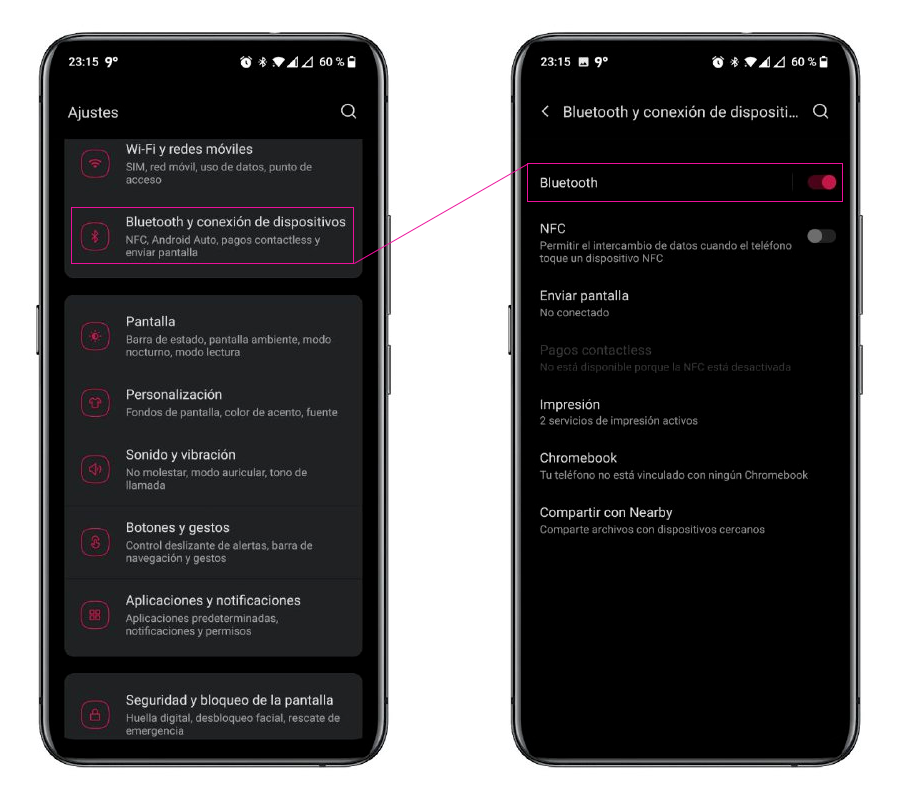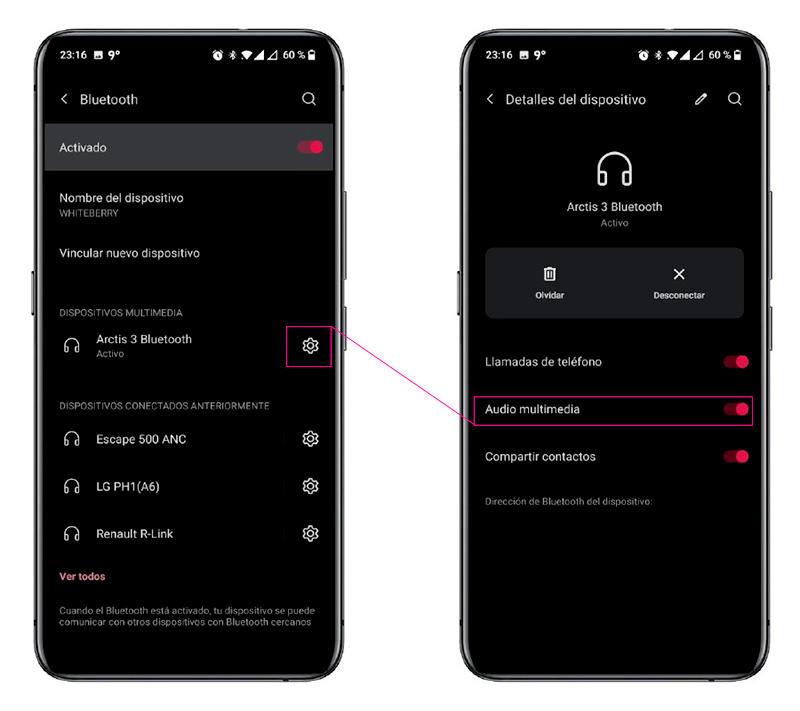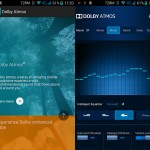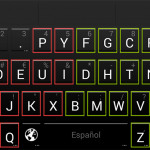Un problema bastante común y a la vez molesto en los teléfonos inteligentes con Android, es que a menudo suele ocurrir que de repente el volumen se queda demasiado bajo cuando realizamos una llamada con auriculares bluetooth.
Aunque se trata de un bug que lleva años reincidiendo, parece que ni Google, ni los fabricantes que usan Android en sus dispositivos han dado con la clave para solucionar el problema de forma definitiva.
Y mientras tanto, los foros de soporte siguen inundados de quejas de usuarios con este problema. Por suerte, en este post te diremos cómo solucionarlo de forma rápida.
Cómo se manifiesta el fallo
Para empezar debo decir que este problema lo he experimentado casi en todas las marcas de móviles Android del mercado, siendo más común en teléfonos OnePlus, Oppo, Samsung y Xiaomi.
Básicamente lo que sucede es que si decides contestar una llamada mientras el teléfono está conectado a auriculares Bluetooth, el audio de la llamada se escucha muy bajo y lejano.
Incluso si el volumen de los auriculares y del teléfono está al máximo, la llamada se escucha con un volumen tan bajo que a veces dificulta la comunicación.
Tan pronto termina la llamada, puedes escuchar música y el volumen se escucha de manera normal en los auriculares.
Cómo solucionar problemas de volumen bajo en llamada con auriculares bluetooth
En los dispositivos Android este problema se soluciona deshabilitando el volumen absoluto de Bluetooth, dentro de la configuración del teléfono.
En algunos dispositivos, esta se puede encontrar en las Opciones de desarrollador del teléfono.
Las opciones de desarrollador normalmente se habilitan de la siguiente manera:
Paso 1. Dirígete a Configuración > Acerca del teléfono.
Paso 2. Toca Información del software > Número de compilación.
Paso 3. Toca el Número de compilación siete veces. Tras los primeros toques, empezarás a ver una cuenta regresiva hasta que hayas desbloqueado las opciones de desarrollador. Una vez que hayan sido activadas, verás un mensaje que dice “¡Ya eres desarrollador!”.
Paso 4. Regresa a Configuración, donde encontrarás la opción Desarrollador.
Paso 5. Activa el interruptor si aún no lo está, y desde ahí, puedes proceder a hacer ajustes a tu teléfono.
El menú de «Acerca del teléfono» puede variar su ubicación dependiendo de la versión de Android o según preferencia de cada fabricante.
En cualquier caso, sea que la opción esté dentro de las opciones de desarrollador o dentro de los ajustes de bluetooth normales del teléfono, la solución se reduce a activar el ajuste de de Sincronización de volumen multimedia o audio multimedia.
Para asegurarte de que el volumen del sistema del teléfono se sincronizará con el volumen de los auriculares sigue los siguientes pasos:
Paso 1. Ve a ajustes y haz clic en «Bluetooth y conexión de dispositivos».
Paso 2. Haz clic en Bluetooth. Toca el icono de menú de tres puntos en la esquina superior derecha de la pantalla.
En los móviles OnePlus tienes que tocar en el icono con forma de engranaje que aparece a la derecha de los auriculares Bluetooth que tienes conectados.
Paso 3. Presiona en Sincronización de volumen multimedia y activa el interruptor de Sincronización de volumen multimedia. En los teléfonos OnePlus puede aparecer simplemente como Audio multimedia.
Si ya está activo, apágalo y vuelve a activarlo.
Es importante que no hagas esto mientras estás usando los auriculares, ya que esto puede causar un aumento repentino en el volumen de los auriculares.
Si lo anterior no resuelve su problema intenta reiniciar tu teléfono. Y si esto tampoco resuelve el problema, intenta resetear los auriculares.
Hasta ahora, siempre he podido solucionar el problema de esta manera, en distintos modelos de móviles y con distintos modelos y marcas de auriculares bluetooth.
Si este post te resulta útil, dale «Me Gusta» a este post y déjanos un comentario. Si no lo consigues, igual déjanos un comentario y lo solucionaremos juntos.